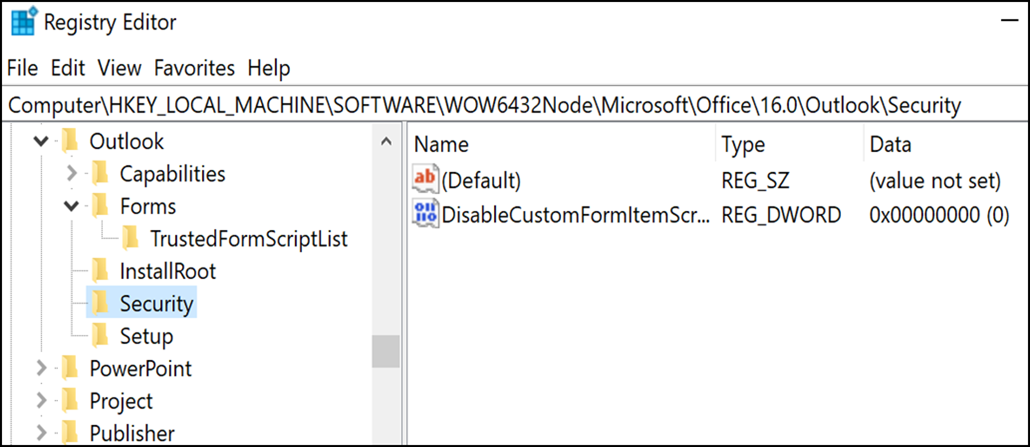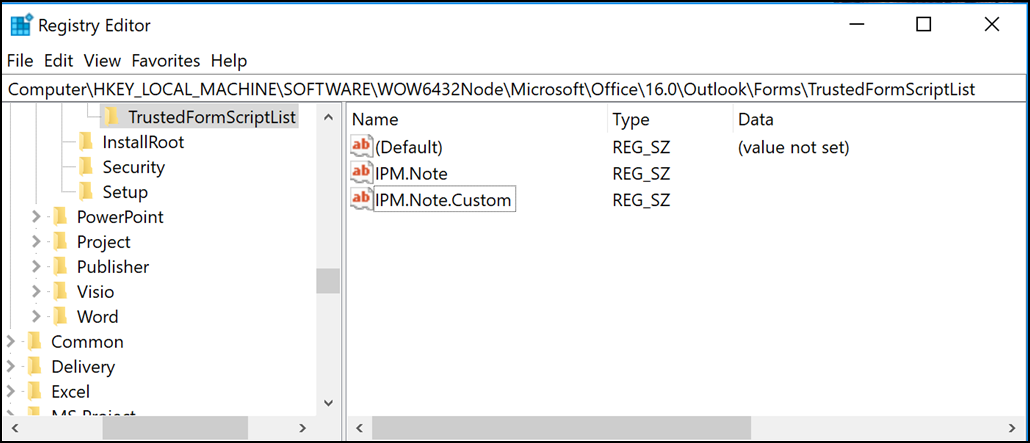Poslední aktualizace: 13. října 2017
PROBLÉM
Skript vlastního formuláře je ve výchozím nastavení zakázaný. K jeho opětovnému povolení je potřeba nastavit klíče registru.
-
Nový klíč registru má výchozí hodnotu 1, která znamená, že se skript formuláře nemá spouštět.
Nejprve vytvořte tento klíč:
32bitová verze Office v 64bitové verzi Windows
HKEY_LOCAL_MACHINE\SOFTWARE\WOW6432Node\Microsoft\Office\16.0\Outlook\Security
32bitová verze Office v 32bitové verzi Windows nebo 64bitová verze Office v 64bitové verzi Windows
HKEY_LOCAL_MACHINE\SOFTWARE\Microsoft\Office\16.0\Outlook\Security
Pokud chcete povolit skripty vlastních formulářů, nastavte hodnotu DWORD (32bitová) na 0 a název nastavte na DisableCustomFormItemScript.
-
Jakmile povolíte skripty vlastních formulářů, musíte je také povolit pro každou třídu zprávy formuláře. Pokud máte třeba formulář s třídou zprávy IPM.Note.Custom, je potřeba „IPM.Note.Custom“ zaregistrovat jako důvěryhodnou třídu zprávy formuláře. Uděláte to tak, že nejprve vytvoříte tento klíč:
32bitová verze Office v 64bitové verzi Windows
HKEY_LOCAL_MACHINE\SOFTWARE\WOW6432Node\Microsoft\Office\16.0\Outlook\Forms\TrustedFormScriptList
32bitová verze Office v 32bitové verzi Windows nebo 64bitová verze Office v 64bitové verzi Windows
HKEY_LOCAL_MACHINE\SOFTWARE\Microsoft\Office\16.0\Outlook\Forms\TrustedFormScriptList
Pak v tomto klíči vytvoříte hodnoty REG_SZ pro každý formulář, který chcete spouštět pomocí skriptů. V předchozím příkladu byste vytvořili hodnotu REG_SZ s názvem „IPM.Note.Custom“ s prázdnými daty.
Při návrhu formuláře příkaz Spustit tento formulář spustí formulář pomocí třídy zprávy základního formuláře. Pokud jste začali navrhovat formulář IPM.Note a chcete ho spustit, budete ho muset zaregistrovat. Po jeho publikování se bude kontrolovat publikovaná třída zprávy. Jakmile návrh formuláře dokončíte a publikujete ho pod vlastním názvem, odeberte standardní „IPM.Note“ ze seznamu důvěryhodných formulářů.
Poznámky:
-
Po nastavení klíče TrustedFormScriptList bude potřeba restartovat Outlook.
-
Pro ukázkové klíče registru se používá podklíč registru 16.0 – pro Outlook 2016. Pro Outlook 2013 použijte podklíč 15.0, pro Outlook 2010 podklíč 14.0 a pro Outlook 2007 podklíč 12.0.
Po provedení výše uvedených změn budou klíče registru vypadat takto:
[HKEY_LOCAL_MACHINE\SOFTWARE\WOW6432Node\Microsoft\Office\16.0\Outlook\Security]
DisableCustomFormItemScript"=dword:00000000
[HKEY_LOCAL_MACHINE\SOFTWARE\WOW6432Node\Microsoft\Office\16.0\Outlook\Forms\TrustedFormScriptList]
"IPM.Note.Custom"=""
"IPM.Note"=""
POZNÁMKA: Formuláře v sekundárních poštovních schránkách a veřejných složkách v některých případech nefungují ani po nastavení klíče registru. Tento problém vyřešíte povolením skriptů v Centru zabezpečení:
-
Klikněte na Soubor > Možnosti. Pak vyberte Centrum zabezpečení > Nastavení Centra zabezpečení > Zabezpečení e-mailu.
-
V části Skript ve složkách zaškrtněte políčka u možností Povolit skript ve sdílených složkách a Povolit skript ve veřejných složkách. Pak okna zavřete tak, že kliknete na OK a ještě jednou na OK.
STAV
Tato změna se poprvé zavedla 12. září 2017 ve veřejných aktualizacích Outlooku a je součástí následujících aktualizací MSI, které nyní vyžadují klíče registru.
Stav u technologie Klikni a spusť:
-
Měsíční kanál (Current Channel) začne podporovat klíče registru v aktualizaci, která je naplánovaná na 18. září, kdy bude vydaný build 16.0.8431.2079.
-
Půlroční kanál (FRDC) podporuje klíče registru v buildu 16.0.8431.2079.
-
Deferred Channel podporuje klíče registru v buildu 16.0.8201.2193.
-
Stav pro Deferred Extended bude určen později.
-
Stav pro rychlý okruh programu Insider bude určen později.
-
Pomalý okruh programu Insider podporuje klíče registru v buildu 16.0.8431.2079.
Další materiály

Ptejte se expertů
Spojte se s experty a proberte poslední novinky o Outlooku a osvědčené postupy. Sledujte také náš blog.

Získejte pomoc v komunitě
Přijďte se svou otázkou. S řešením vám pomůžou agenti podpory, specialisté MVP, technici a uživatelé Outlooku.

Navrhněte novou funkci
Rádi si přečteme vaše návrhy a názory. Podělte se s námi o svoje nápady a dojmy. Nasloucháme vám.
Viz také
Opravy a řešení pro poslední problémy v Outlooku pro Windows
Řešení problémů s Outlookem pro Windows pomocí automatizovaných nástrojů pro řešení problémů